Kontrola rodzicielska PlayStation 4 (PS4) | Pytania internetowe, ogranicz korzystanie z aplikacji i urządzeń | Podręcznik użytkownika PlayStation®4
Ogranicz stosowanie aplikacji i peryferyjnych
Contents
- 1 Ogranicz stosowanie aplikacji i peryferyjnych
Kontrola rodzicielska pozwala ograniczyć korzystanie z przeglądarki internetowej przez dzieci, a także gry lub filmy na płytach z ograniczeniami wieku. Wybierz użytkownika z (Ustawienia)> [Kontrola rodziny/zarządzanie rodziną], a następnie wybierz ograniczenia, które chcesz zastosować do tego użytkownika.
PlayStation 4 (PS4)
PlayStation 4 kontrole rodzicielskie za pośrednictwem zarządzania rodziną umożliwiają ograniczenie treści za pomocą dojrzałej treści, zarządzanie czasem na ekranie i ograniczenie wydatków. Możesz także dezaktywować przeglądarkę internetową i uzyskać dostęp do innych funkcji, takich jak PlayStation VR. Korzystając z konsoli PS4, możesz również aktywować ograniczenia kontroli rodzicielskiej w sieci PlayStation, aby zapewnić bezpieczeństwo dzieci online podczas gry.
Spójrz na swoje dziecko, aby zobaczyć, kto wie więcej o PlayStation Network Kontrola rodzicielskie z prasą Start for PlayStation Safety.
Czego potrzebuję?
Dostęp do konsoli PlayStation 4 (PS4) i konta PlayStation Network dla rodziców i nauczycieli.
Ograniczenia, które możesz zastosować
![]()
Dostęp do aplikacji
![]()
Dostęp do przeglądarki
![]()
Notatki z gry
![]()
Niewłaściwa zawartość
![]()
gry online

Poufność i kradzież tożsamości
![]()
Zakupy
Obejrzyj nasze wideo
Spójrz na instrukcje dotyczące kroku -By -krotności.

Instrukcje krok po kroku
Te kroki zostały odtworzone na konsoli PS4:
Jak skonfigurować kontrolę rodzicielską
Konfiguracja kontroli rodzicielskiej na PlayStation 4 pomaga chronić dzieci online podczas gry i patrzą na treść. Pomagają również monitorować użycie konsoli PS4 przez Twojego dziecka.
Aby skonfigurować kontrolę rodzicielską:
Krok 1 – Korzystanie z konta, Łączyć do konsoli PlayStation 4. To konto służy jako menedżer rodziny.
2. krok – Naciskać W górę na kontrolerze, a następnie poruszaj się Prawidłowy Dopóki nie dotarłeś do ikony, która wygląda trochę jak sprawa i mówi Ustawienia poniżej. Naciskać X Aby go wybrać.
Krok 3 – Zwój w dół ma Kontrola rodzicielska/zarządzanie rodziną i naciśnij X Wybrać. Stamtąd możesz wejść Zarządzanie rodziną Aby skonfigurować użytkowników i kontrole rodzicielskie.
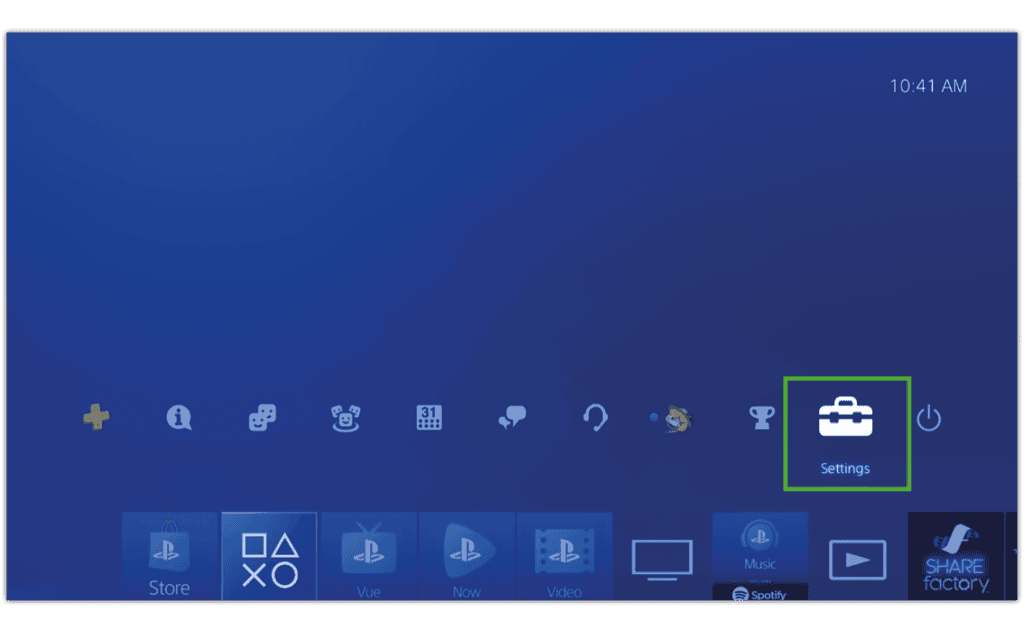
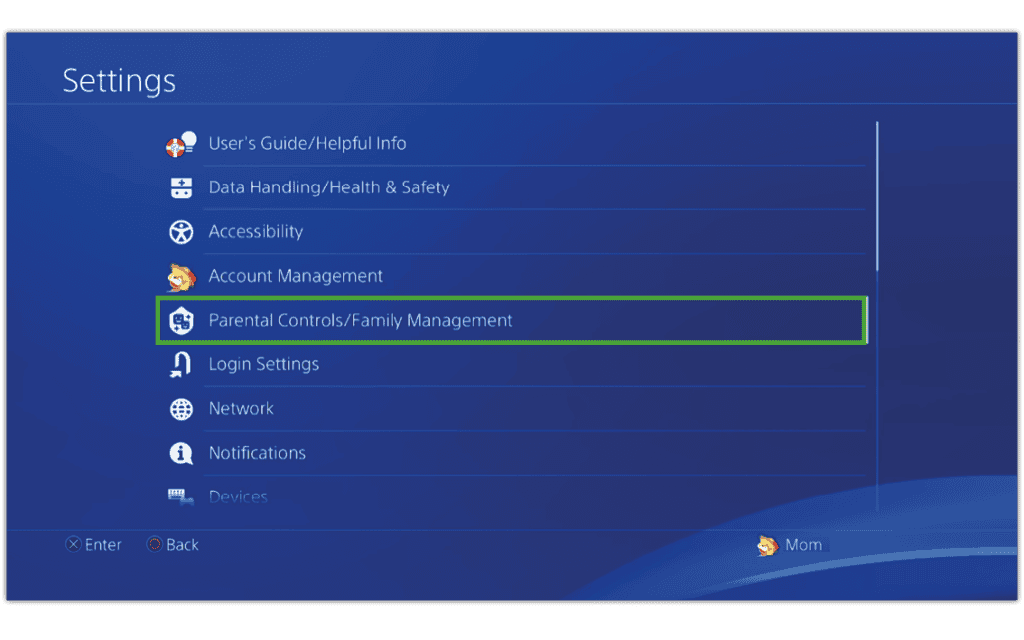
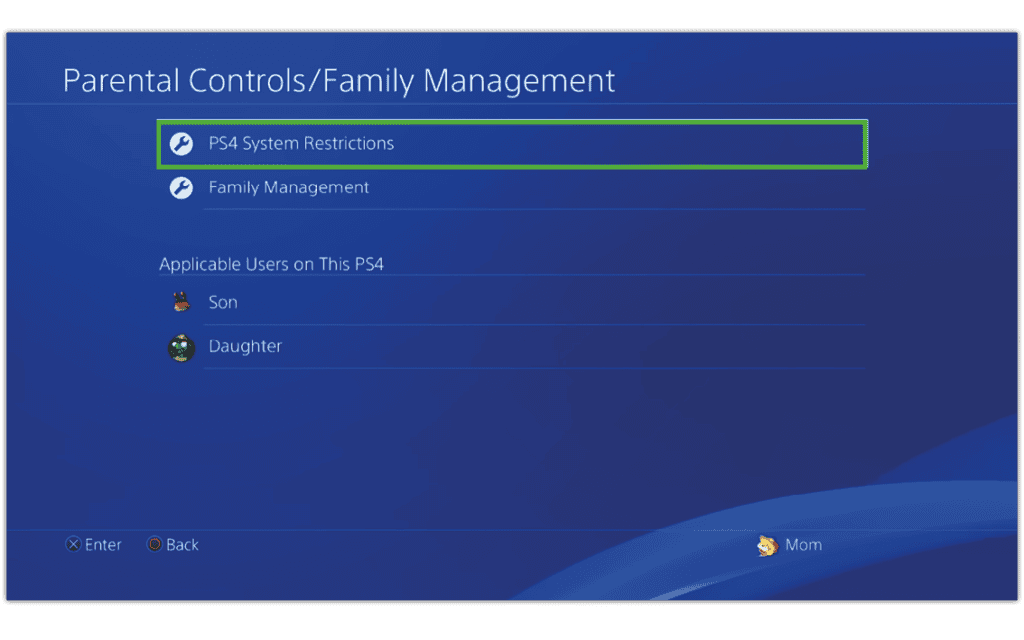
Dodaj członków rodziny
Możesz dodać dowolnego użytkownika, który korzysta z konsoli PS4 na ekranie zarządzania rodziną. Pomoże ci to zdefiniować zezwolenia użytkowników dla dorosłych i dzieci.
Dodać członków rodziny:
Krok 1 – Z Kontrola rodzicielska/zarządzanie rodziną ekran, podświetlenie Zarządzanie rodziną i naciśnij X.
2. krok – Wybierać Utwórz użytkownika. Wprowadź nazwę użytkownika imię I Data urodzenia Następnie wybierz Następny.
Krok 3 – Skonfiguruj odpowiednie kontrole rodzicielskie:
Poziom wieku dla gier
Ta funkcja pozwala zdefiniować maksymalny poziom wieku w grach, do którego dziecko może uzyskać dostęp. Zdefiniowany wiek oznacza, że mogą uzyskać dostęp do wszystkich treści w tym poziomie i poniżej. Dobrym pomysłem jest zdefiniowanie tego według ich wieku i dokonywanie korekt później, jeśli to konieczne.
Poziom wieku dla dysków wideo Blu-ray i DVD
Jeśli Twoje dziecko prawdopodobnie przyjrzy się treści za pośrednictwem Blu-ray lub DVD, możesz zdefiniować limity dla treści, które może patrzeć.
Korzystanie z PlayStation VR
Ponieważ VR nie jest odpowiednie dla małych dzieci, większość platform sugeruje 13+ i PlayStation sugerujące 12+, jeśli twoje dziecko jest młodsze, możesz ograniczyć jego dostęp do VR, jeśli to konieczne.
Używanie przeglądarki internetowej
Jeśli nie chcesz, aby Twoje dziecko korzystało z konsoli jako przeglądarki internetowej, możesz dezaktywować tę opcję.
Krok 4 – Atrakcja Potwierdzać i naciśnij X Wybrać.
Krok 5 – Wybierz, czy Twoje dziecko może uzyskać dostęp do Sieć Playstation. Jeśli to zrobisz, należy skonfigurować kontrole w PSN.
Możesz także zagrać w prasie Start dla PlayStation Safety z nimi, aby przetestować ich wiedzę na temat sieci PlayStation, aby je chronić.

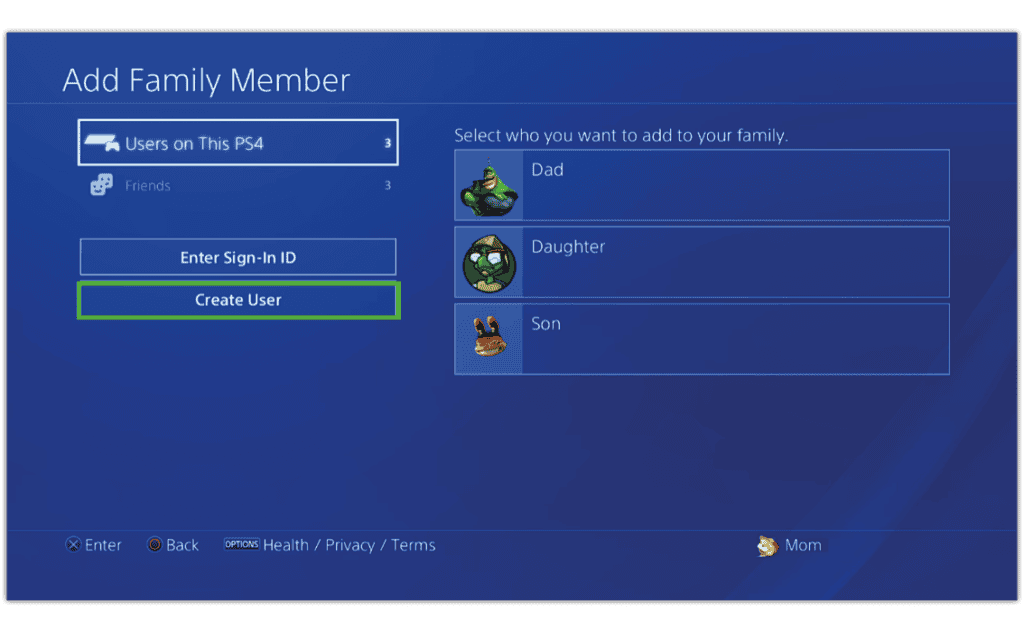
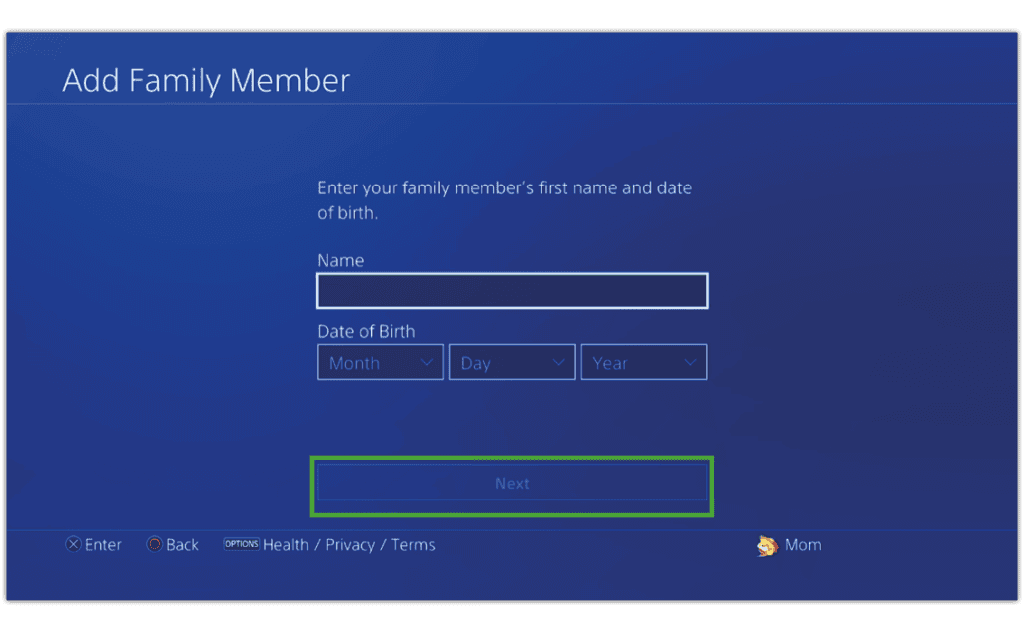
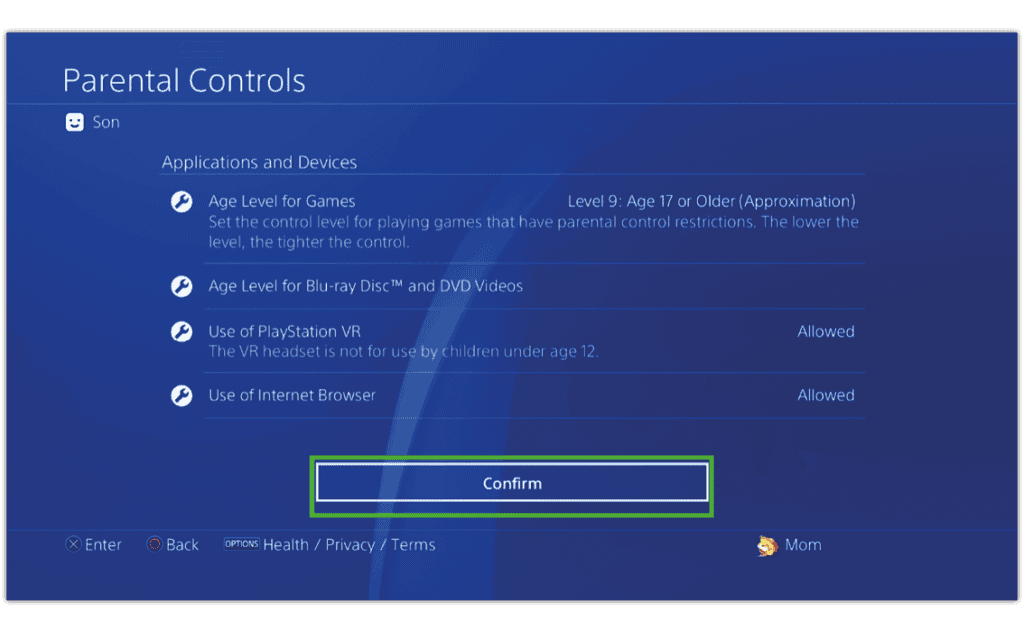
Personalizuj uprawnienia użytkownika
Po dodaniu wszystkich użytkowników zdefiniuj swoje zezwolenia, aby upewnić się, że wdrożone czeki nie zostały zmienione. Możesz także pozwolić innym dorosłym zaufaniu na wprowadzanie zmian.
Aby skonfigurować autoryzacje użytkownika:
Krok 1 – Z Kontrola rodzicielska/zarządzanie rodziną ekran, dostępny za pomocą konsoli PS4 Ustawienia, wybierać Zarządzanie rodziną.
2. krok – Wybierz to użytkownik chcesz zmodyfikować. Skonfiguruj to jako Korepetytor lub zapewnić Informacje o członkach rodziny.
Krok 3 – Dla Profile dzieci, Możesz zdefiniować filtry treści i limity wydatków Kontrola rodzicielska::
Wyświetlacz treści utworzony przez innych graczy
Możesz dezaktywować wyświetlanie treści, w tym filmy, obrazy i tekst udostępniane przez innych graczy w sieci PlayStation. Jest to idealne dla małych dzieci, ponieważ może być nieodpowiednie treści dla ich wieku.
Filtrowanie wieku dla treści online
Tutaj możesz ograniczyć dostęp do treści online dla swojego dziecka. Będzie także maskować zawartość i gry sklepu PlayStation według wieku twojego dziecka, które zdefiniowałeś podczas tworzenia jego konta.
Limit wydatków miesięcznych
Możesz zdefiniować miesięczne limity zakupów gier i innych treści dla każdego użytkownika. Wszystkie fundusze pochodzą z portfela menedżera rodziny, do którego będą musieli dodać pieniądze.
Krok 4 – Z Ekran użytkownika, Możesz także pozostać na szczycie czasu ekranu.
Ustawienia czasu czytania
Pomaga to zarządzać czasem ekranu. Możesz także zobaczyć, jak długo spędzili grę dziennie, aby pomóc im zrównoważyć czas na ekranie.
Krok 5 – Z Ekran użytkownika, Przewiń, aż Zresetuj hasło, że mogą skorzystać z dostępu do sieci PlayStation.
Zobacz Przewodnik kontroli rodzicielskiej PlayStation Network, aby dodać dodatkowe bezpieczeństwo.

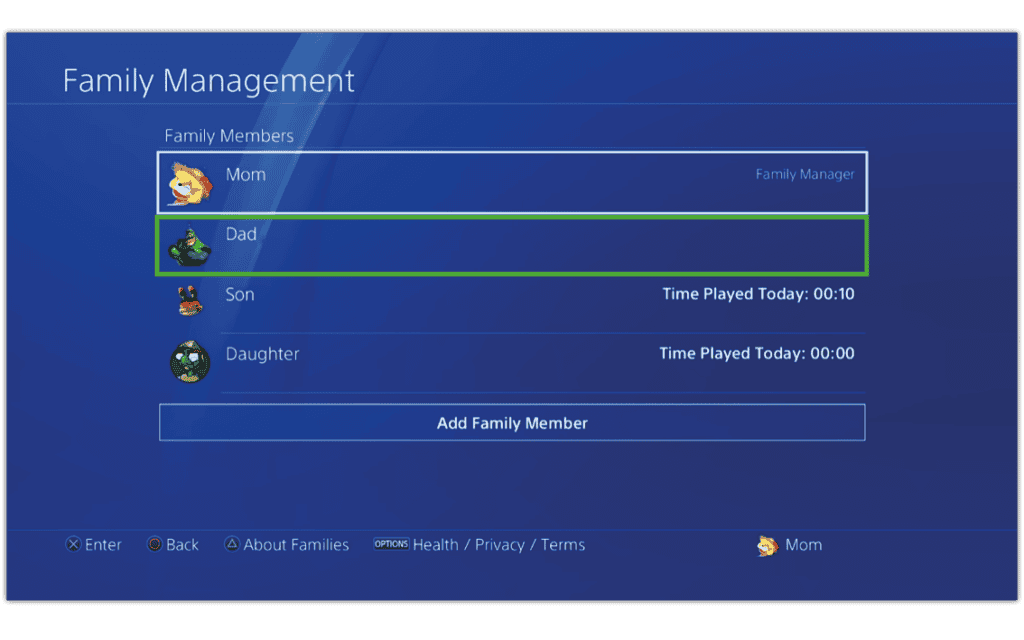
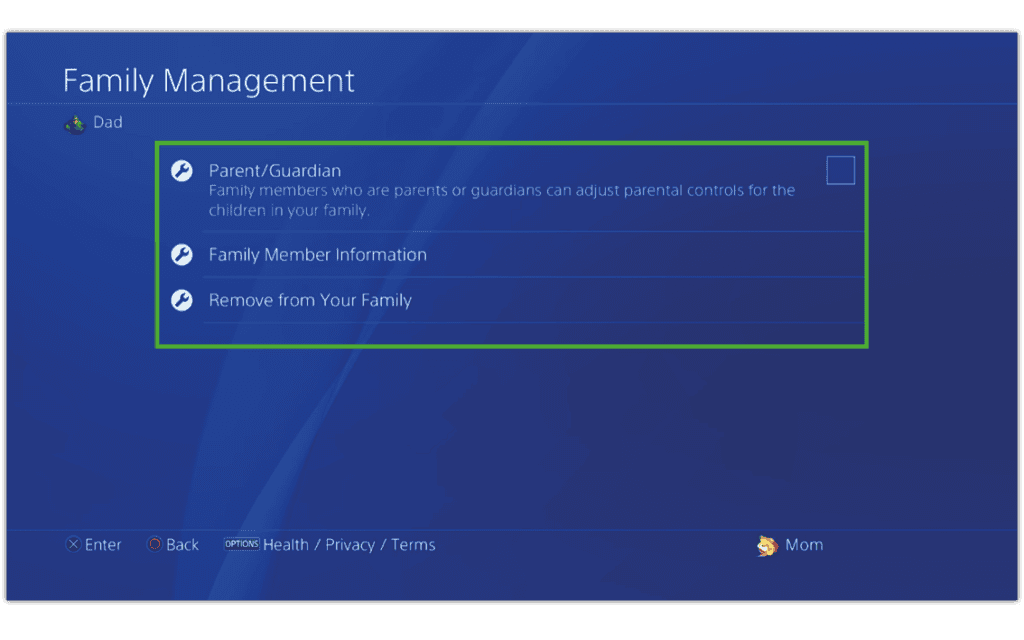
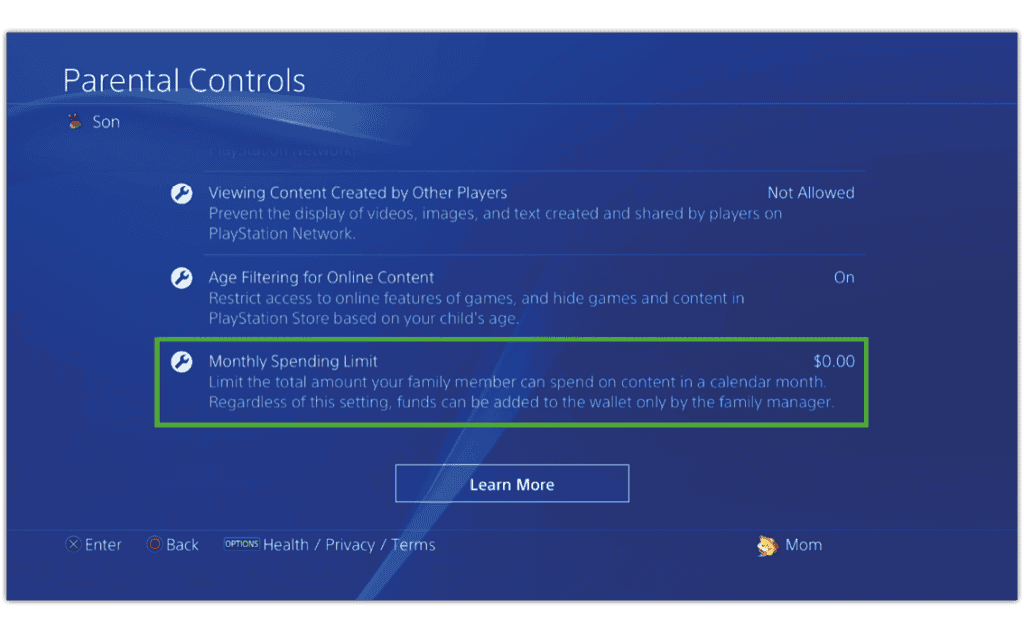
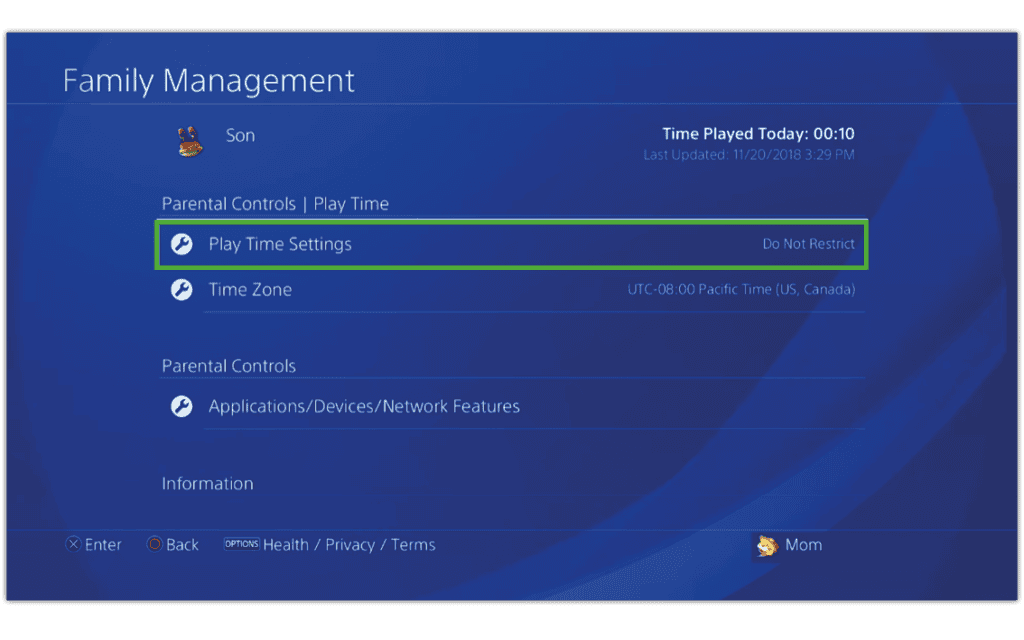
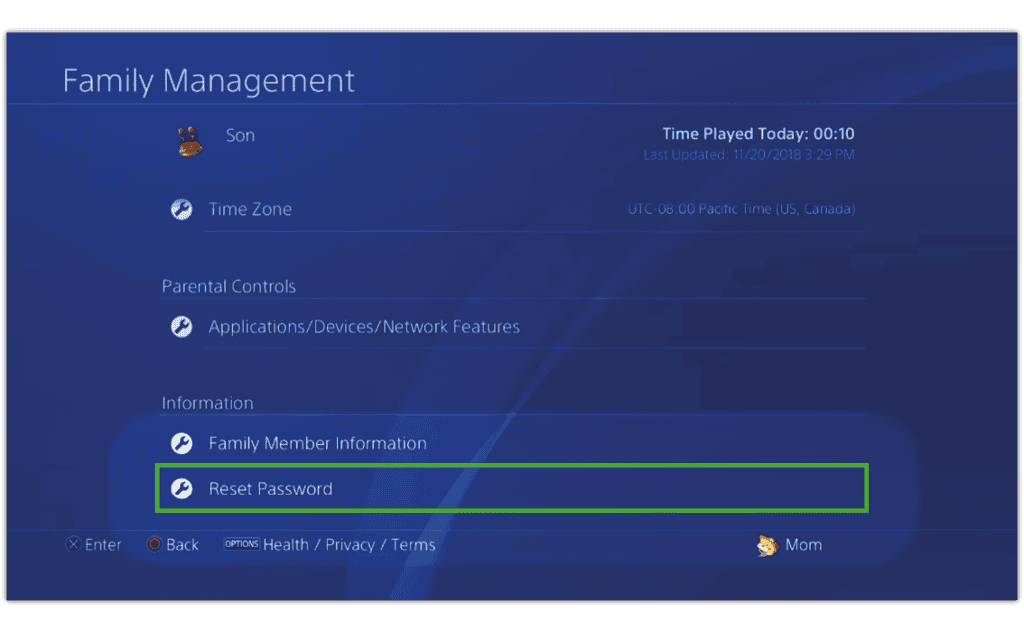
Wyszukaj przewodniki
Użyj wyszukiwania, aby znaleźć przewodniki na urządzeniach, platformie i sieciach lub powiedz nam, czy nadal nie możesz znaleźć przewodnika.
Chcesz wiedzieć więcej?
Kliknij te linki, aby dowiedzieć się więcej lub pobrać te informacje.
Ogranicz stosowanie aplikacji i peryferyjnych
![]()
Kontrola rodzicielska pozwala ograniczyć korzystanie z przeglądarki internetowej przez dzieci, a także gry lub filmy na płytach z ograniczeniami wieku. Wybierz użytkownika z (Ustawienia)> [Kontrola rodziny/zarządzanie rodziną], a następnie wybierz ograniczenia, które chcesz zastosować do tego użytkownika.
Możesz także zdefiniować ograniczenia dla innych użytkowników niż członkowie rodziny, którzy nigdy nie połączyli się z siecią PlayStation ™.
Limit wieku dla gier
Połączenie poziomu kontroli rodzicielskiej, który ustaliłeś dla każdego dziecka w systemie PS4 ™ i poziom kontroli rodzicielskiej dla gry, ograniczają gry, w które dziecko może grać.
Na przykład, jeśli chcesz ograniczyć użycie gry o poziomie kontroli rodzicielskiej „4”, zdefiniuj poziom kontroli rodzicielskiej systemu PS4 ™ na dolnym rysunku „3”. Określając poziom kontroli rodzicielskiej w systemie PS4 ™ w „3”, użytkownicy nie będą mogli grać w gry, których poziom to „4” lub więcej.
Weryfikacja poziomów kontroli rodzicielskiej w grach
Gry dyskowe są sprzedawane w opakowaniach oznaczonych informacjami na poziomie klasyfikacji. W przypadku kupowanych gier i pobierz sklep PlayStation ™, zobacz stronę szczegółów gry, aby uzyskać te informacje. Aby zrozumieć, w jaki sposób poziomy klasyfikacji gry odpowiadają poziomom kontroli rodzicielskiej, zobacz poniższą tabelę.
Aby wyświetlić na ekranie poziom kontroli rodzicielskiej gry, wybierz grę w strefie treści, naciśnij klawisz opcji, a następnie wybierz [Informacje]. Jeśli gra ma ograniczenia wieku, poziom kontroli rodzicielskiej pojawi się w terenie [Kontrola rodzicielska].
Kombinacje etykiet klasyfikacji gier i poziomy kontroli rodzicielskiej
| Ameryka Północna/Ameryka Środkowa i Ameryka Południowa *1 (z wyłączeniem Brazylii) | *2 | *3 | ||||||||||
| Europa *4 /Afryka *5 /Indie (z wyłączeniem Portugalii, Niemiec i Południowej Afryki) | ||||||||||||
| Niemcy | ||||||||||||
| Afryka Południowa | ||||||||||||
| Australia | *6 | |||||||||||
| Nowa Zelandia | ||||||||||||
| Rosja | ||||||||||||
| Królestwo Arabii Saudyjskiej | ||||||||||||
| Zjednoczone Emiraty Arabskie | *7 | *8 | ||||||||||
| Japonia | ||||||||||||
| Korea | *9 | |||||||||||
| Tajwan | ||||||||||||
| Singapur | Ogólny | |||||||||||
| IARC | ||||||||||||
| Brazylia *10 | ||||||||||||
*1 Z wyłączeniem Brazylii *2 Przybliżony wiek użytkownika: 13 lat *3 Przybliżony wiek użytkownika: 17 lat *4 Z wyłączeniem Niemiec *5 Z wyłączeniem Afryki z południa *6 Przybliżony wiek użytkownika: 15 lat *7 Przybliżony wiek użytkownika : 18 lat *8 Przybliżony wiek użytkownika: 21 lat *9 Przybliżony wiek użytkownika: 19 lat *10 Te klasyfikacje nie są kompatybilne z poziomem kontroli rodzicielskiej systemu PS4 ™. Zdefiniuj poziom systemu PS4 ™, odnosząc się do przybliżonego wieku użytkowników w powyższej tabeli.
